
সুচিপত্র:
- লেখক John Day [email protected].
- Public 2024-01-30 08:02.
- সর্বশেষ পরিবর্তিত 2025-01-23 14:36.

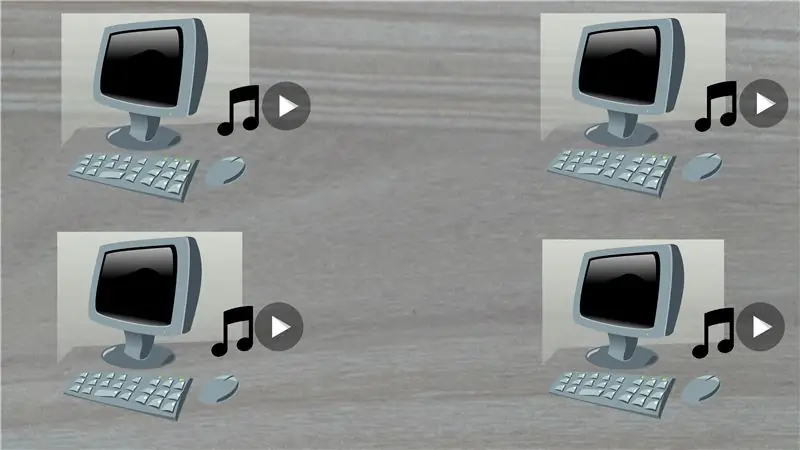


আজকাল এক বাড়িতে একাধিক কম্পিউটার থাকা সাধারণ এবং তাদের মধ্যে সঙ্গীত এবং ভিডিও ছড়িয়ে আছে। আপনার জিনিসগুলি সংগঠিত করার আরেকটি উপায় হল এটি একটি কেন্দ্রীয় সার্ভার ওরফে ফাইল সার্ভারে রাখা।
এই নির্দেশাবলীতে, আমরা রাস্পবেরি পাই ব্যবহার করে একটি ফাইল সার্ভার তৈরি করব।
চল শুরু করি.
ধাপ 1: ভিডিও


বিস্তৃত ভিডিওটি দেখুন। ভালো লাগলে সাবস্ক্রাইব করতে ভুলবেন না।
ধাপ 2: উপাদান



এই মিনি প্রজেক্টের জন্য আমাদের নিম্নলিখিত উপাদানগুলির প্রয়োজন হবে।
- রাস্পবেরি পাই, বিশেষত রাস্পবেরি পাই 3 তার নির্মিত ওয়্যারলেস ল্যানের জন্য,
- 5V ইউএসবি পাওয়ার সাপ্লাই,
- মাইক্রোএসডি কার্ড এবং
- মাইক্রোএসডি কার্ড রিডার।
রাস্পবেরি পাই সেটআপ করার জন্য আপনার একটি ল্যাপটপ/ডেস্কটপেরও প্রয়োজন হবে।
ধাপ 3: রাস্পবেরি পাই আপ এবং চলমান
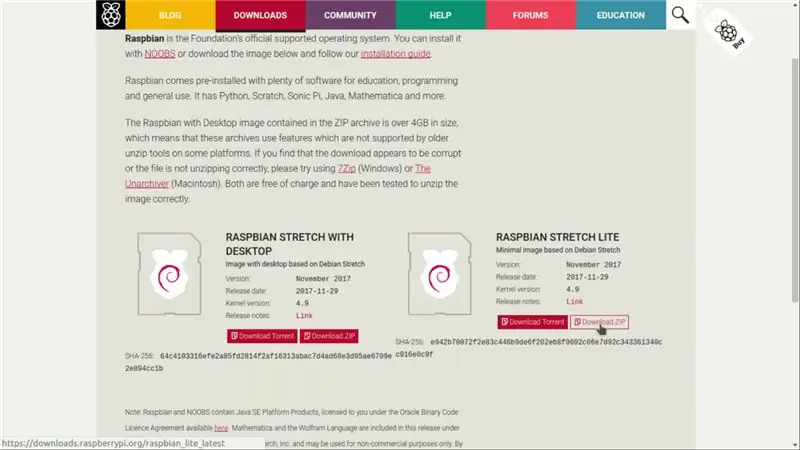


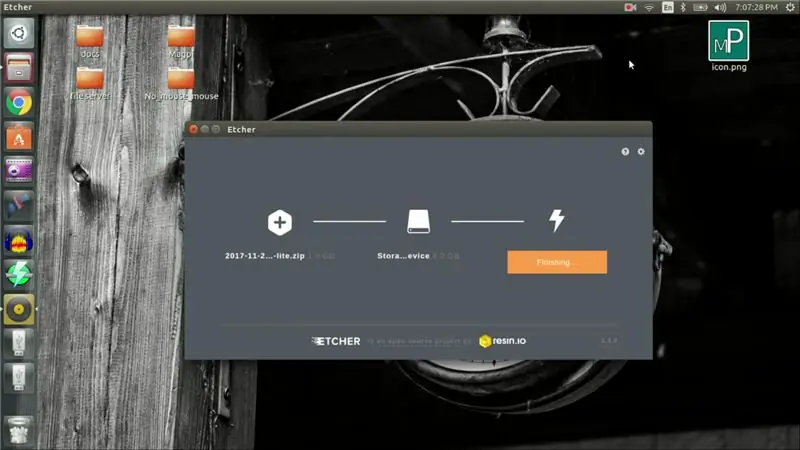
ব্যবসার প্রথম অর্ডার হল রাস্পবেরি পাই এবং চালু করা। নিম্নলিখিত পদক্ষেপগুলি আপনাকে ঠিক সেই কাজটি করতে নির্দেশ দেয়।
- Raspberrypi.org থেকে সর্বশেষ রাস্পবিয়ান ডাউনলোড করুন,
- মাইক্রোএসডি কার্ড রিডারে মাইক্রোএসডি কার্ড োকান,
- এটি আপনার হোম মেশিন (ল্যাপটপ/ডেস্কটপ) এর সাথে সংযুক্ত করুন এবং
- মাইক্রোএসডি কার্ডে রাস্পবিয়ান জ্বালানোর জন্য ইথার ইনস্টল করুন এবং খুলুন।
ধাপ 4: রাস্পবেরি পাইতে দূরবর্তী লগইন সক্ষম করা
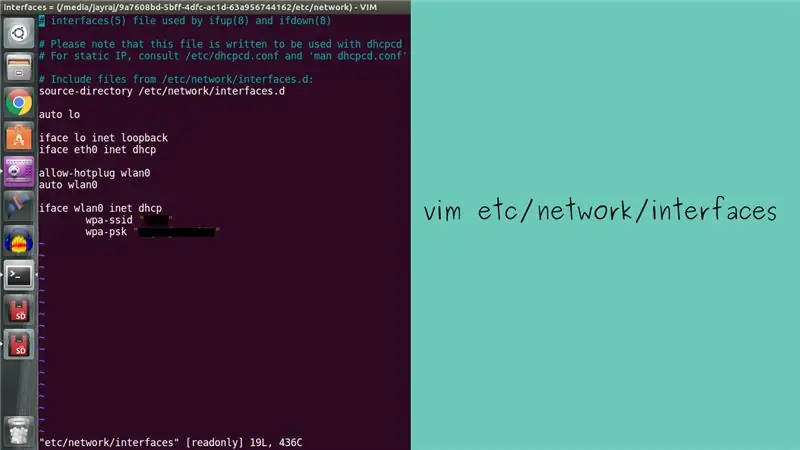

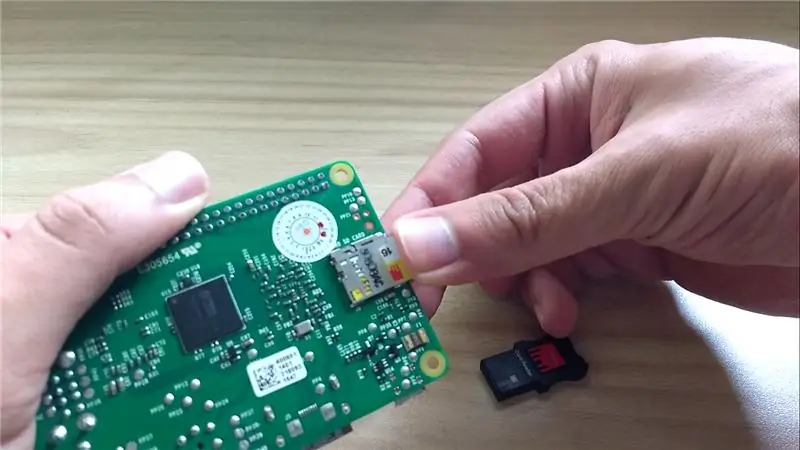
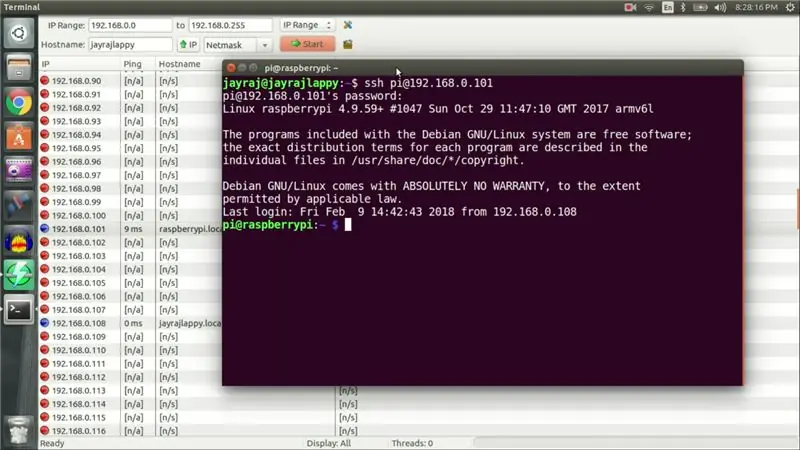
একবার রাস্পবাইন মাইক্রোএসডি কার্ডে পুড়ে যায়। রাস্পবিয়ান রুট ডাইরেক্টরির ঠিকানা কপি করুন, হোম মেশিনে টার্মিনাল খুলুন, ডাইরেক্টরি কপি করা রুট ডাইরেক্টরির ঠিকানায় পরিবর্তন করুন। সংযুক্ত ইমেজে দেখানোর মত দেখতে etc/network ডিরেক্টরিতে ইন্টারফেস নামে ফাইল পরিবর্তন করুন। একবার হয়ে গেলে, রাস্পবিয়ান বুট ডিরেক্টরিতে 'ssh' নামে একটি খালি ফাইল তৈরি করুন। অবশেষে কার্ড রিডার থেকে মাইক্রোএসডি কার্ড নিন এবং এটি রাস্পবেরি পাইতে োকান। অনুসরণ করে আপনার রাস্পবেরি পাই চালু করুন।
একবার রাস্পবেরি পাই বুট হয়ে গেলে নেটওয়ার্ক স্ক্যানিং অ্যাপ্লিকেশন যেমন রাগী আইপিএস স্ক্যানার ব্যবহার করে রাস্পবেরি পাই এর আইপি ঠিকানা খুঁজে নিন। প্রাপ্ত আইপি ঠিকানা ব্যবহার করে আপনি লিনাক্সের টার্মিনাল থেকে এসএসএইচ সহ রাস্পবেরি পাইতে দূরবর্তী লগইন করতে পারেন এবং উইন্ডোতে পুটি এর মতো সফ্টওয়্যার।
ধাপ 5: সাম্বা
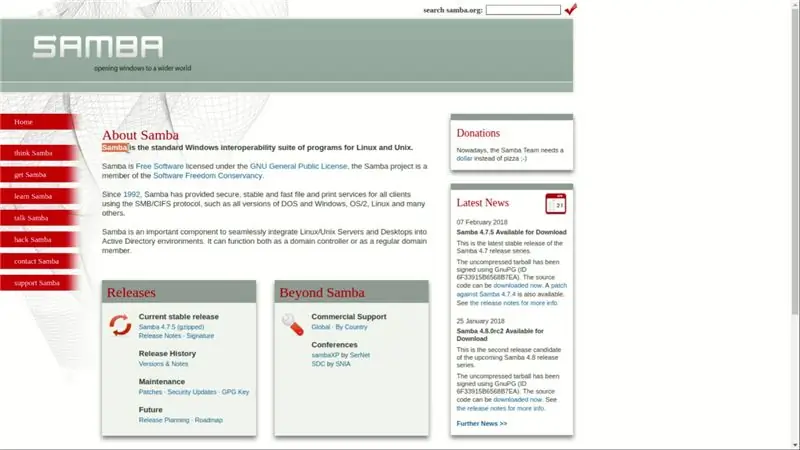
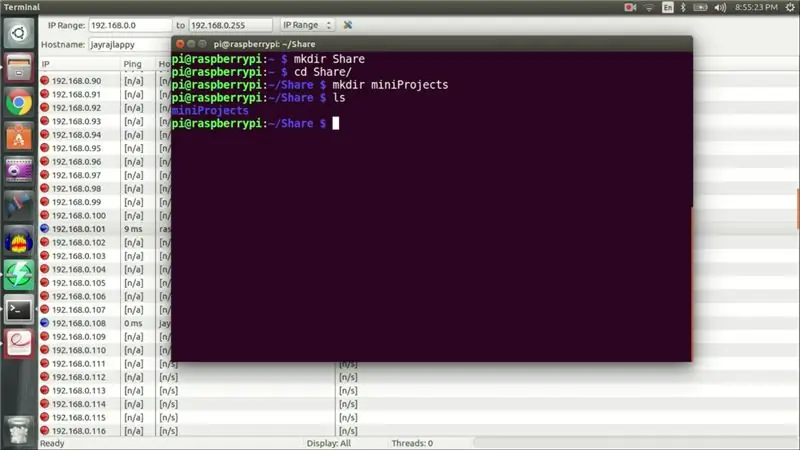
একবার আপনি রাস্পবেরি পাইতে রিমোট লগইন করলে শেয়ার নামের একটি ফোল্ডার তৈরি করুন যাতে হোম ডিরেক্টরিতে 'Test_folder' নামে ফোল্ডার থাকে। আমরা ফাইল সার্ভার ডেমোর জন্য 'Test_folder' ব্যবহার করব।
সাম্বা সেই সফটওয়্যারের নাম যা আপনাকে সহজেই নেটওয়ার্কের মাধ্যমে ফাইল শেয়ার করতে দেয়।
রাস্পবেরি পাইতে আমরা সাম্বা ইনস্টল করতে পারি-
sudo apt-get install samba samba-common-bin
ধাপ 6: SAMBA কনফিগার করুন
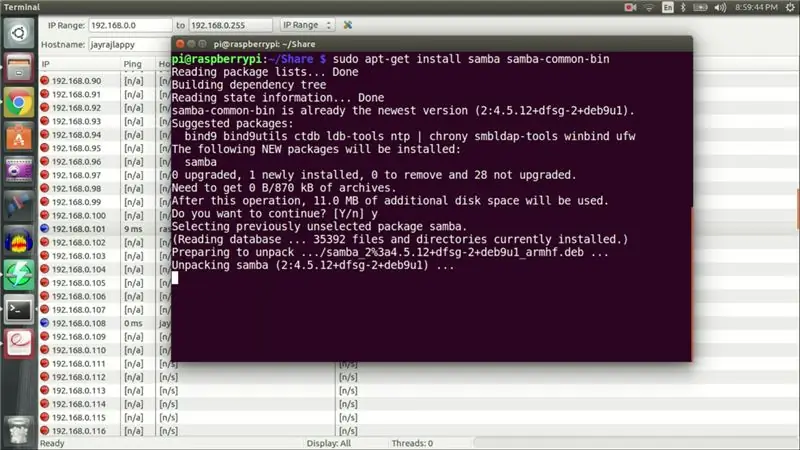
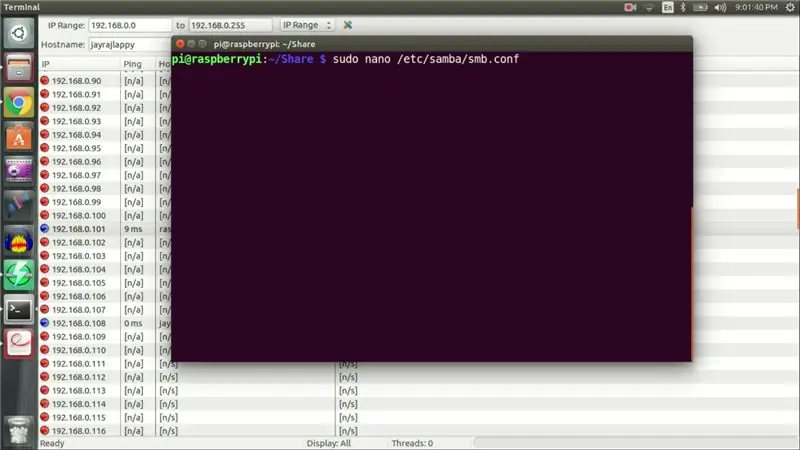
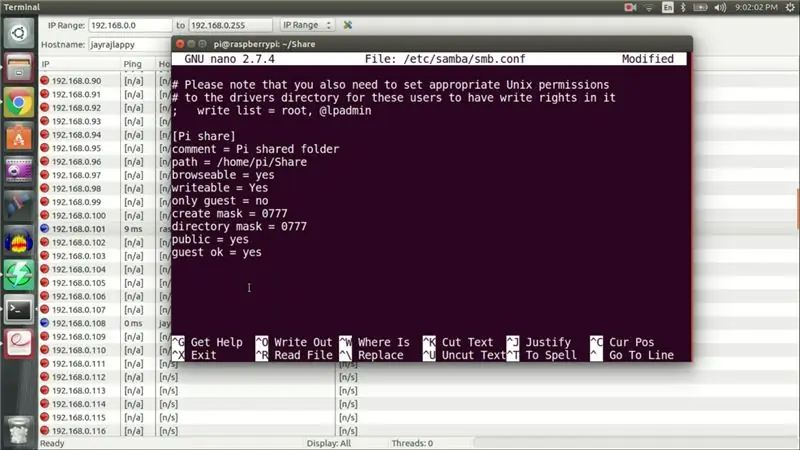
একবার SAMBA ইনস্টল হয়ে গেলে আমাদের কনফিগারেশন ফাইল এডিট করতে হবে যাতে এটা আমাদের 'Test_folder' কোথায় খুঁজতে হয় তা জানে। সঙ্গে কনফিগারেশন ফাইল খুলুন
সুডো ন্যানো /etc/samba/smb.conf
এবং এই ফাইলের নীচে নিম্নলিখিত সেটিংস যোগ করুন।
[Pi শেয়ার] মন্তব্য = Pi শেয়ার করা ফোল্ডার পথ =/home/pi/শেয়ার ব্রাউজযোগ্য = হ্যাঁ লেখার যোগ্য = হ্যাঁ শুধুমাত্র অতিথি = না তৈরি মাস্ক = 0777 ডিরেক্টরি মাস্ক = 0777 জনসাধারণ = হ্যাঁ অতিথি ঠিক আছে = হ্যাঁ
একবার হয়ে গেলে, সংরক্ষণ করুন এবং প্রস্থান করুন।
এটি অনুসরণ করে আমাদের SAMBA পাসওয়ার্ড ব্যবহার করে পুনরায় সেট করতে হবে
sudo smbpasswd -a
অবশেষে SAMBA এর সাথে পুনরায় চালু করুন
sudo /etc/init.d/samba পুনরায় আরম্ভ করুন
এবং আমাদের কাজ শেষ
ধাপ 7: সম্পন্ন
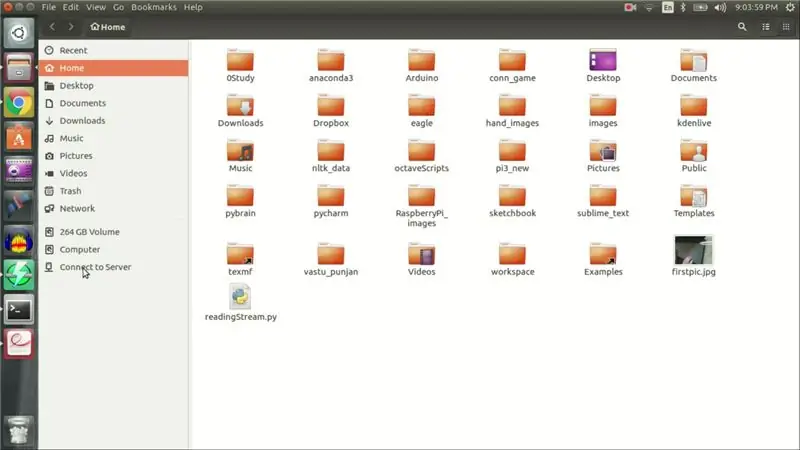
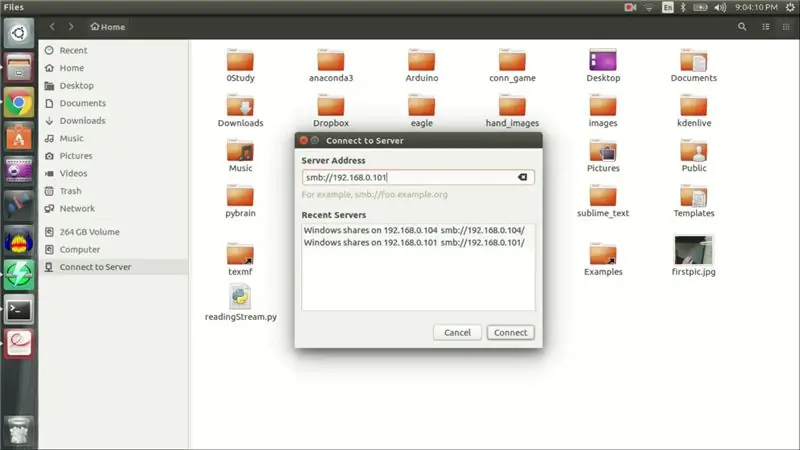
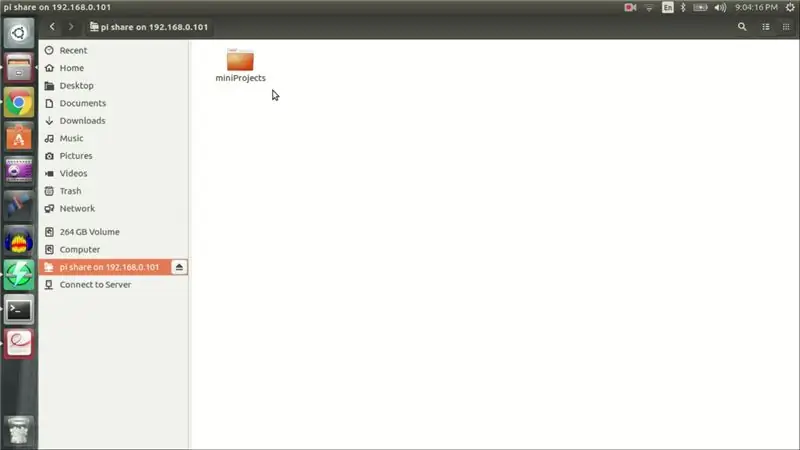
এখন আপনার হোম মেশিনে ফাইল ব্রাউজার খুলুন। পাশের মেনুতে 'কানেক্ট টু সার্ভার' এ ক্লিক করুন এবং টাইপ করুন
এসএমবি: //
আপনার 'টেস্ট_ফোল্ডার' উপস্থিত হওয়া উচিত।
এটাই তো বন্ধুরা।
পড়ার জন্য ধন্যবাদ.
প্রস্তাবিত:
রাস্পবেরি পাই এবং কণা আর্গন ব্যবহার করে কীভাবে স্মার্ট বন্যা সনাক্তকরণ অ্যালার্ম সিস্টেম তৈরি করবেন: 6 টি ধাপ

রাস্পবেরি পাই এবং পার্টিকেল আর্গন ব্যবহার করে স্মার্ট ফ্লাড ডিটেকশন অ্যালার্ম সিস্টেম কিভাবে তৈরি করবেন: আপনার বাড়ি বা কর্মস্থলে ব্যাপক ক্ষতি রোধ করার জন্য স্ট্যান্ডার্ড ফ্লাড সেন্সর থাকা খুবই ভালো। আপনি সেই স্মার্টগুলি কিনতে পারেন এই বন্যা অ্যালার্ম সিস্টেমটি কোন তরল সনাক্ত করে এবং অ্যালার ট্রিগার করে
রাস্পবেরি পাই সহ LED ব্লিঙ্ক - রাস্পবেরি পাইতে কীভাবে জিপিআইও পিন ব্যবহার করবেন: 4 টি ধাপ

রাস্পবেরি পাই সহ LED ব্লিঙ্ক | রাস্পবেরি পাইতে কীভাবে জিপিআইও পিন ব্যবহার করবেন: হাই বন্ধুরা এই নির্দেশাবলীতে আমরা শিখব কিভাবে জিপিআইওর রাস্পবেরি পাই ব্যবহার করতে হয়। আপনি যদি কখনো Arduino ব্যবহার করে থাকেন তাহলে সম্ভবত আপনি জানেন যে আমরা LED সুইচ ইত্যাদি তার পিনের সাথে সংযুক্ত করতে পারি এবং এটিকে এর মত কাজ করতে পারি। এলইডি ব্লিংক করুন বা সুইচ থেকে ইনপুট পান তাই
কিভাবে Arduino UNO ব্যবহার করে ড্রোন তৈরি করবেন - মাইক্রোকন্ট্রোলার ব্যবহার করে একটি চতুর্ভুজ তৈরি করুন: 8 টি ধাপ (ছবি সহ)

কিভাবে Arduino UNO ব্যবহার করে ড্রোন তৈরি করবেন | মাইক্রোকন্ট্রোলার ব্যবহার করে একটি চতুর্ভুজ তৈরি করুন: ভূমিকা আমার ইউটিউব চ্যানেল পরিদর্শন করুন একটি ড্রোন কিনতে একটি খুব ব্যয়বহুল গ্যাজেট (পণ্য)। এই পোস্টে আমি আলোচনা করতে যাচ্ছি, আমি কিভাবে এটি সস্তায় তৈরি করব ?? এবং কিভাবে আপনি সস্তা দামে আপনার নিজের মত এটি তৈরি করতে পারেন… ভাল ভারতে সব উপকরণ (মোটর, ইএসসি)
HDMI ছাড়া রাস্পবেরি পাই 3 বি তে রাস্পবিয়ান ইনস্টল করা - রাস্পবেরি পাই 3B দিয়ে শুরু করা - আপনার রাস্পবেরি পাই 3: 6 ধাপ সেট আপ করা হচ্ছে

HDMI ছাড়া রাস্পবেরি পাই 3 বি তে রাস্পবিয়ান ইনস্টল করা | রাস্পবেরি পাই 3B দিয়ে শুরু করা | আপনার রাস্পবেরি পাই 3 সেট আপ করা: আপনারা কেউ কেউ জানেন যে রাস্পবেরি পাই কম্পিউটারগুলি বেশ দুর্দান্ত এবং আপনি কেবলমাত্র একটি ছোট বোর্ডে পুরো কম্পিউটারটি পেতে পারেন। 1.2 GHz এ ঘড়ি। এটি পাই 3 কে মোটামুটি 50 রাখে
রাস্পবেরি পাই দিয়ে কীভাবে এক্সপ্রেস ওয়েব-সার্ভার তৈরি করবেন: 10 টি ধাপ

রাস্পবেরি পাই দিয়ে কীভাবে একটি এক্সপ্রেস ওয়েব-সার্ভার তৈরি করবেন: এই গাইডটি আপনাকে জানাবে কীভাবে আপনার রাস্পবেরি পাইকে একটি ওয়েব-সার্ভার হোস্ট করতে হবে, যা ওয়েবসাইট হোস্টিংয়ের জন্য ব্যবহার করা যেতে পারে এবং এমনকি অন্যান্য অনলাইন পরিষেবাগুলি হোস্ট করার জন্য সামান্য পরিবর্তন করা যেতে পারে গেম সার্ভার বা ভিডিও স্ট্রিমিং সার্ভার হিসাবে। আমরা কেবল আচ্ছাদিত হব
